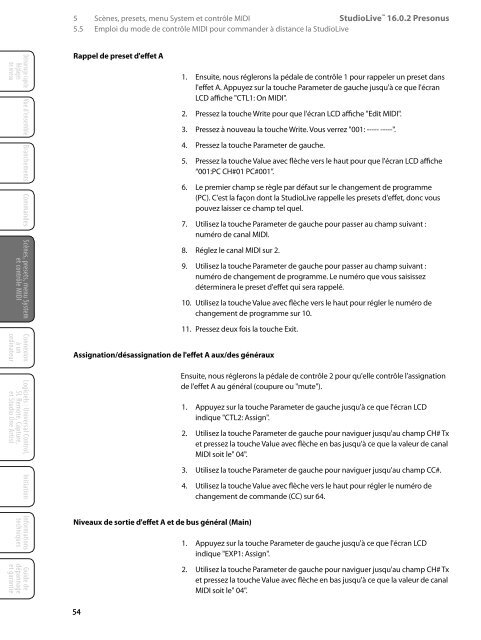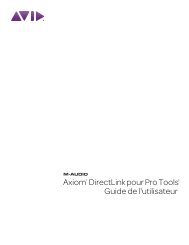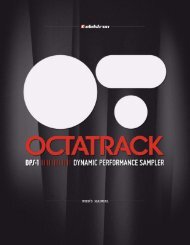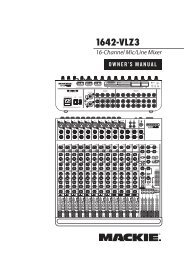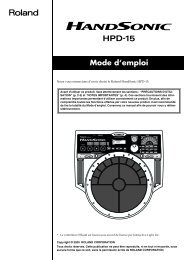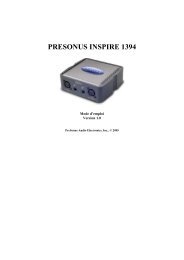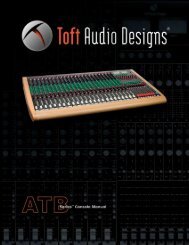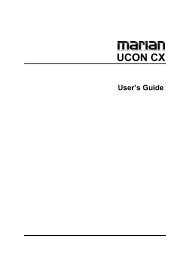StudioLive™ 16.0.2 Presonus - Univers-sons.com
StudioLive™ 16.0.2 Presonus - Univers-sons.com
StudioLive™ 16.0.2 Presonus - Univers-sons.com
Create successful ePaper yourself
Turn your PDF publications into a flip-book with our unique Google optimized e-Paper software.
5 Scènes, presets, menu System et contrôle MIDI<br />
StudioLive <strong>16.0.2</strong> <strong>Presonus</strong><br />
Mode d'emploi<br />
Scènes, presets, menu System et contrôle MIDI 5<br />
5.5 Emploi du mode de contrôle MIDI pour <strong>com</strong>mander à distance la StudioLive Emploi du mode de contrôle MIDI pour <strong>com</strong>mander à distance la StudioLive 5.5<br />
Démarrage rapide<br />
Réglages<br />
de niveau<br />
Vue d'ensemble<br />
Branchements<br />
Commandes<br />
Scènes, presets, menu System<br />
et contrôle MIDI<br />
Connexion<br />
à un<br />
ordinateur<br />
Logiciels : <strong>Univers</strong>al Control,<br />
SL Remote, Capture,<br />
et Studio One Artist<br />
Rappel de preset d'effet A<br />
1. Ensuite, nous réglerons la pédale de contrôle 1 pour rappeler un preset dans<br />
l'effet A. Appuyez sur la touche Parameter de gauche jusqu'à ce que l'écran<br />
LCD affiche "CTL1: On MIDI".<br />
2. Pressez la touche Write pour que l'écran LCD affiche "Edit MIDI".<br />
3. Pressez à nouveau la touche Write. Vous verrez "001: ----- -----".<br />
4. Pressez la touche Parameter de gauche.<br />
5. Pressez la touche Value avec flèche vers le haut pour que l'écran LCD affiche<br />
“001:PC CH#01 PC#001”.<br />
6. Le premier champ se règle par défaut sur le changement de programme<br />
(PC). C'est la façon dont la StudioLive rappelle les presets d'effet, donc vous<br />
pouvez laisser ce champ tel quel.<br />
7. Utilisez la touche Parameter de gauche pour passer au champ suivant :<br />
numéro de canal MIDI.<br />
8. Réglez le canal MIDI sur 2.<br />
9. Utilisez la touche Parameter de gauche pour passer au champ suivant :<br />
numéro de changement de programme. Le numéro que vous saisissez<br />
déterminera le preset d'effet qui sera rappelé.<br />
10. Utilisez la touche Value avec flèche vers le haut pour régler le numéro de<br />
changement de programme sur 10.<br />
11. Pressez deux fois la touche Exit.<br />
Assignation/désassignation de l'effet A aux/des généraux<br />
Ensuite, nous réglerons la pédale de contrôle 2 pour qu'elle contrôle l'assignation<br />
de l'effet A au général (coupure ou "mute").<br />
1. Appuyez sur la touche Parameter de gauche jusqu'à ce que l'écran LCD<br />
indique "CTL2: Assign".<br />
2. Utilisez la touche Parameter de gauche pour naviguer jusqu'au champ CH# Tx<br />
et pressez la touche Value avec flèche en bas jusqu'à ce que la valeur de canal<br />
MIDI soit le" 04".<br />
Appellation et sauvegarde de votre patch<br />
Rappel des Scènes de la StudioLive<br />
3. Utilisez la touche Parameter de gauche pour naviguer jusqu'au champ CC#.<br />
4. Utilisez la touche Value avec flèche vers le haut pour régler le numéro de<br />
changement de <strong>com</strong>mande (CC) sur 40.<br />
5. Appuyez sur la touche Parameter de gauche jusqu'à ce que l'écran LCD<br />
indique "EXP2: Assign".<br />
6. Utilisez la touche Parameter de gauche pour naviguer jusqu'au champ CH# Tx<br />
et pressez la touche Value avec flèche en bas jusqu'à ce que la valeur de canal<br />
MIDI soit le" 04".<br />
7. Utilisez la touche Parameter de gauche pour naviguer jusqu'au champ CC#.<br />
8. Utilisez la touche Value avec flèche vers le haut pour régler le numéro de<br />
changement de <strong>com</strong>mande (CC) sur 42.<br />
1. Appuyez sur la touche Parameter de gauche jusqu'à ce que l'écran LCD<br />
indique "Patch Name" (nom du patch).<br />
2. Utilisez les deux touches Value et les deux touches Parameter pour saisir un<br />
nom (<strong>com</strong>me "Mon preset").<br />
3. Pressez la touche Exit. Vous serez maintenant en page principale de l'écran<br />
LCD.<br />
4. Pressez la touche Write pour que l'écran LCD affiche “Write to [WRITE] 01:”.<br />
5. Dans cet exemple, nous sauvegarderons le patch en position 01 de la<br />
bibliothèque, mais vous pouvez aussi utiliser les touches Value pour passer<br />
en revue les mémoires de patch jusqu'à un emplacement libre. Pressez à<br />
nouveau la touche Write pour mémoriser le patch.<br />
6. Pressez à nouveau la touche Write pour confirmer.<br />
En vous assurant que la DEL rouge est allumée sur la première rangée de pédales,<br />
pressez la pédale 1/6. Vous verrez que la Scène 2 a été rappelée sur votre StudioLive.<br />
Vous êtes maintenant prêt à contrôler votre StudioLive <strong>com</strong>me suit :<br />
Démarrage rapide :<br />
Réglages<br />
de niveau<br />
Vue d’ensemble<br />
Branchements<br />
Commandes<br />
Scènes, presets, menu System<br />
et contrôle MIDI<br />
Connexion<br />
à un<br />
ordinateur<br />
Logiciels : <strong>Univers</strong>al Control<br />
SL Remote, Capture et<br />
Studio One Artist<br />
Initiation<br />
3. Utilisez la touche Parameter de gauche pour naviguer jusqu'au champ CC#.<br />
4. Utilisez la touche Value avec flèche vers le haut pour régler le numéro de<br />
changement de <strong>com</strong>mande (CC) sur 64.<br />
<br />
<br />
<br />
CTL1 : rappel du preset F10:Concrete Floors pour l'effet A<br />
CTL2 : assignation/désassignation de l'effet A au/du bus général (Main)<br />
Pédale d'expression 1 : niveau de sortie d'effet A<br />
Initiation<br />
Informations<br />
techniques<br />
Niveaux de sortie d'effet A et de bus général (Main)<br />
1. Appuyez sur la touche Parameter de gauche jusqu'à ce que l'écran LCD<br />
indique "EXP1: Assign".<br />
<br />
Pédale d'expression 2 : niveau de sortie générale<br />
Informations<br />
techniques<br />
Guide de<br />
dépannage<br />
et garantie<br />
2. Utilisez la touche Parameter de gauche pour naviguer jusqu'au champ CH# Tx<br />
et pressez la touche Value avec flèche en bas jusqu'à ce que la valeur de canal<br />
MIDI soit le" 04".<br />
Guide de<br />
dépannage<br />
et garantie<br />
54 55